![]() PostPet
Ver 2.0 のメール設定
PostPet
Ver 2.0 のメール設定
・ポストペット(PostPet)は、ソニーコミュニケーションネットワーク株式会社のメールソフトです。
ここでは、PostPet Ver2.0を使って設定をおこなっています。(PostPet
International)
・設定の際には登録時に発行されました『設定情報(承諾通知書)』をお手元にご用意ください。
![]() 設定の確認・変更の場合
> 新規設定はここをクリック
設定の確認・変更の場合
> 新規設定はここをクリック
1.ポストペットを起動します
![]()
![]() デスクトップのPostPet
for Windows ver.2.0 のアイコンをダブルクリックして
デスクトップのPostPet
for Windows ver.2.0 のアイコンをダブルクリックして
ポストペットを起動します。
![]() 「スタート」→「プログラム」→「PostPet
for Windows ver. 2.0」
「スタート」→「プログラム」→「PostPet
for Windows ver. 2.0」
→「PostPet for Windows ver. 2.0」からも起動できます。
2.設定の画面を表示させます
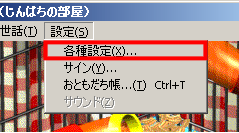
![]() メニューの「設定」-「各種設定...」をクリックします。
メニューの「設定」-「各種設定...」をクリックします。
3. “各種設定”画面が表示されます
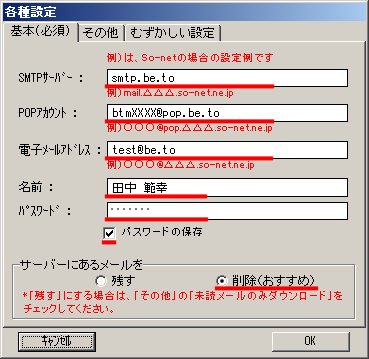
![]() 「基本(必須)」タブを選択して、以下の項目を確認します。
「基本(必須)」タブを選択して、以下の項目を確認します。
| 設定項目 | 入力の内容 | 解説 |
| SMTPサーバー | smtp.be.to | ※このサーバーは POP before SMTP送信サーバーで、受信後にメールの送信を行うようにしてください。 |
| POPアカウント | [POPアカウント] | 例) btmXXXX@pop.be.to |
| 電子メールアドレス | [メールアドレス] | 例) test@be.to |
| 名前 | あなたのお名前 | 名前は差出人として表示される名前です。 例) 田中 範幸 |
| パスワード | [POPパスワード] | パスワードは大文字小文字をお間違えないよう入力してください。 |
| パスワードの保存 | チェックする | |
| サーバーにあるメールを | 削除(おすすめ)を選択 |
*送信メールサーバーの送信方法の違いについては「用語と解説」をご覧ください。
![]() 確認または設定が終わりましたら「OK」をクリックします。
確認または設定が終わりましたら「OK」をクリックします。